手作りのぬくもりを大切に、あなたの常識を揺さぶる丁寧に仕上げた記事をお楽しみください。
最終更新:2024年10月12日
あなたはまさか、まだ、紙のノートを使っていませんよね?
情報を探すのにページをめくり続けるのは時代遅れ。なぜObsidianでのデータベース活用に切り替えるべきなのか、ご存知ですか?
このツールは、情報の森に迷わないための地図のようなもの。私はこの方法で、探し求めていた洞察を得て、プロジェクトを劇的に効率化できました。
 |
| Obsidianのデータベース機能を活用する方法 |
この記事を読むことで、データベース活用の驚くべきメリットとその方法が明らかになります。私が身をもって体験した知識管理の進化を、あなたもぜひ体験してください。
この記事では、紙のノートに代わる効率的な方法として、Obsidianを活用するメリットを明確に示します。専門的な視点から、情報の整理と活用を劇的に改善するための方法をご紹介します。ぜひ読み進めて、新しい視点を得てください。
こちらは読まれましたか?
驚くほど簡単!Obsidianを使った5つのカスタマイズ活用法
Obsidianのデータベース機能を活用する方法
ノートの管理と情報の整理は、現代の情報過多な社会において重要なスキルです。そんな中、Obsidianは革新的なノート管理ツールとして注目されています。Obsidianの特に強力な機能が、ノートをデータベース化し、情報を視覚的かつ効率的に管理できるデータベース機能です。
この記事では、Obsidianのデータベース機能を最大限に活用する方法を、初心者から中級者向けにわかりやすく解説します。
Obsidianのデータベースフォルダプラグインについての解説動画
Obsidianのデータベース機能について
Obsidian自体にはネイティブのデータベース機能はありませんが、プラグインを活用することでデータベースのような機能を実現できます。以下は、Obsidianにおけるデータベース機能の概要とその実現方法です。
1. データベースプラグインの活用
Dataviewプラグイン: Obsidianで最も人気のあるプラグインの一つで、ノート間の情報をデータベースのようにクエリで抽出できます。これにより、MarkdownノートをSQLのように検索し、特定の条件に一致する情報を表示できます。
Database Folderプラグイン: Notionのようなデータベースを作成することを可能にするプラグインです。このプラグインを使用することで、ノートをリスト表示し、属性ごとにフィルタリングしたりソートしたりできます。
2. データベース機能の具体的な使い方
ノートのプロパティの利用: Dataviewプラグインでは、YAMLフロントマターを使ってノートにメタデータを追加し、これを使ってデータを管理します。たとえば、ノートにタグや日付、ステータスなどの属性を設定し、それを元にデータを抽出できます。
可視化機能: Obsidianはリンク機能を活用してノート間の関連性を視覚的に示すグラフビューを提供します。この機能により、ノートがどのように相互接続されているかを視覚化し、情報の関連性を直感的に把握できます。
3. データベース機能の利点
カスタマイズ性: Dataviewプラグインを使用することで、自分好みにデータの表示をカスタマイズでき、Markdownノートの柔軟性を活かしてデータベースを構築できます。
ローカルファースト: Obsidianのノートはすべてローカルに保存されるため、インターネット接続が不要であり、プライバシーが守られます。また、データの損失リスクが低減されます。
おすすめプラグインの詳細
- ノートから情報を抽出し、特定のクエリを使用してMarkdown内にデータを表示するための強力なツールです。
- 例: 「完了していないタスク」を抽出するリストを作成するなど。
- ノートをフォルダー内でデータベースとして管理し、フィルタリングやソートを行うためのプラグインです。
- Notionのようなインターフェイスで使いやすく、柔軟なデータ管理が可能です。
結論
Obsidianのデータベース機能は、プラグインを使用することで非常に強力なものとなります。特にDataviewやDatabase Folderを活用することで、ノートを効率的に管理し、情報を整理することが可能です。これにより、Obsidianは単なるノートツールを超え、知識管理のプラットフォームとして活用できます。
関連情報のリンク:
 |
| こちらは、Obsidianのデータベース機能を活用する方法に関する分かりやすいインフォグラフィックです。 |
こちらは、Obsidianのデータベース機能を活用する方法に関連する、見やすく整理された一覧表です。この表では、Obsidianのデータベース機能の主要な特徴や利点を簡潔にまとめています。
Obsidianのデータベース機能活用表
| 特徴 | 説明 | 利点 | 注釈 |
|---|---|---|---|
| 情報のリンク機能 | ノート同士をリンクで繋ぐことができ、関連情報を簡単にアクセス可能 | 情報の整理がしやすく、相関関係の把握が可能 | ノート間のリンクは双方向で、どちらのノートからもアクセス可能です。 |
| タグによる分類 | 各ノートにタグを付けて分類することで、情報の整理がスムーズに | 特定のトピックに関する情報をすばやく検索できる | タグの命名規則を統一することで、より効果的に管理できます。 |
| プラグイン拡張性 | Dataviewなどのプラグインを利用して、ノートの表示方法やデータベース機能を強化 | カスタマイズ性が高まり、自分好みにノート管理が可能 | 公式のプラグインストアからさまざまなプラグインをインストールできます。 |
| オフラインでの使用 | インターネット接続がなくても、すべてのノートをオフラインで編集・閲覧できる | 外出先でも安心して使用可能 | ローカルに保存されるため、プライバシーが守られます。 |
| ビジュアルマップ表示 | グラフビューを利用して、ノートの繋がりを視覚的に表示 | 情報の全体像を俯瞰的に把握でき、新たな関連性を発見しやすい | グラフビューは自動生成され、リアルタイムで更新されます。 |
| データクエリ機能 | クエリを使用して、特定の条件に合致するノートを自動で抽出できる | 大量のノートから必要な情報を即座に取り出せる | DataviewプラグインでSQLライクなクエリを使用可能です。 |
| テンプレート機能 | よく使うノートのテンプレートを作成し、効率よくノートを作成できる | 定型的なノート作成の手間を省き、生産性を向上 | テンプレートを設定すると、新しいノート作成時に簡単に呼び出せます。 |
| デバイス間の同期 | 複数デバイスでノートを同期し、どこからでも同じ情報にアクセス可能 | デスクトップとモバイルデバイスでのスムーズな情報共有 | Obsidian Syncを使用することで、安全に同期できます。 |
表のポイント
情報のリンク機能: ノート間のリンクが双方向で、情報を相互に参照できるようになります。これにより、関連するノート間の移動が容易になります。
タグによる分類: タグの一貫した使用により、ノートの整理が容易になります。特定のトピックやプロジェクトに関連するノートを迅速に見つけることができます。
プラグイン拡張性: Obsidianのプラグイン機能を活用すると、ユーザーはノートの表示やデータベース機能をカスタマイズできます。公式プラグインストアから追加機能をダウンロードしてインストール可能です。
オフラインでの使用: Obsidianは、インターネット接続がない場合でもノートの編集や閲覧が可能です。ローカル保存により、データのプライバシーが保証されます。
ビジュアルマップ表示: グラフビューを利用することで、ノートの関係性を視覚的に表示できます。これにより、情報の全体像を把握しやすくなり、新たな発見につながります。
データクエリ機能: Dataviewプラグインを使うことで、SQLライクなクエリを使用して特定の条件に一致するノートを簡単に抽出できます。
テンプレート機能: 定型的なノートをテンプレートとして保存することで、ノート作成の効率が向上します。テンプレートは新しいノート作成時に簡単に呼び出せます。
デバイス間の同期: Obsidian Syncを利用することで、デスクトップやモバイルデバイス間でのノートの同期が可能です。これにより、どこからでも同じ情報にアクセスできます。
この表は、Obsidianのデータベース機能を活用する際の重要な情報を簡潔にまとめています。視覚的に整理された情報を提供することで、効率的に内容を把握し、実際の活用に役立てることができます。この記事を通じて、Obsidianの可能性を最大限に引き出してください。
Obsidianのデータベース機能をマスターしよう
前述の記事では、Obsidianのデータベース機能の概要とその活用方法を紹介しました。ここでは、さらに深掘りして、競合記事の分析から見えてきた改善点や追加すべき情報を交えながら、Obsidianのデータベース機能を最大限に活用する方法をお届けします。
Obsidianでの情報管理を次のレベルへ
なぜデータベース機能が重要なのか?
情報の整理に苦労したことはありませんか?Obsidianのデータベース機能は、あなたの情報管理を次のレベルに引き上げることができます。ノートをただ保存するだけでなく、情報のネットワークを構築し、新たな洞察を得る手助けをしてくれるのです。
データベースの利点とは?
多くの人が思うように、データベースは複雑で扱いにくいものなのでしょうか?実際には、情報の関連性を見つけやすくし、必要な情報を迅速に抽出できるという利点があります。Obsidianを使えば、その利点を手軽に享受できます。
Obsidianでのデータベース構築の基本
YAMLフロントマターの活用
YAMLフロントマターは、Obsidianでノートをデータベース化するための鍵です。各ノートに属性(タグ、日付、ステータスなど)を設定することで、情報を効率的に管理できます。
- タグ付けの最適化: プロジェクトやテーマごとにタグを統一し、関連情報を迅速に検索できるようにしましょう。
- 属性のカスタマイズ: Dataviewプラグインを使って、ノートに追加情報を持たせることが可能です。例えば、締切日や進捗状況を設定できます。
YAMLフロントマターについての紹介解説を、この記事の下部に追加しました。
Dataviewプラグインの力を引き出す
Dataviewは、Markdownノートをクエリで検索し、特定の条件に合致する情報を表示するための強力なツールです。これにより、ノートをデータベースのように扱い、情報を自由に操作できます。
- クエリの基本: 「status:done」といったクエリを使って、完了したタスクを一覧表示できます。
- 視覚的なデータ表示: Dataviewを使えば、表形式やリスト形式で情報を視覚的に表示することが可能です。これにより、情報の整理が一段と簡単になります。
Database Folderプラグインの導入
Database Folderプラグインは、ノートをフォルダー内でデータベースとして管理できるツールです。フィルタリングやソート機能を活用することで、ノート管理がより効率的になります。
- ノートのフィルタリング: 特定の条件に基づいてノートをフィルタリングし、必要な情報をすばやく見つけることができます。
- ソート機能の活用: ノートを日付やタグでソートすることで、情報の整理がさらに容易になります。
他のノートツールとの比較
Obsidian vs Notion: あなたに最適なのは?
ノートツール選びに迷っている方も多いでしょう。ObsidianとNotionを比較してみましょう。
- カスタマイズ性: ObsidianはMarkdown形式でカスタマイズしやすく、Dataviewプラグインを使って高度なデータ管理が可能です。一方、Notionは直感的なUIとチームコラボレーションに強みがあります。
- オフラインアクセス: Obsidianはすべてのノートがローカルに保存されるため、インターネットがなくてもアクセス可能です。Notionはクラウドベースであるため、常にインターネット接続が必要です。
ローカルデータ管理の利点
ローカルにデータを保存することで、プライバシーとデータの安全性を確保できます。Obsidianは、個人情報や機密データを扱う際にも安心して使用できるツールです。
- データの安全性: データがすべてローカルに保存されるため、ハッキングやデータ漏洩のリスクが低くなります。
- プライバシーの確保: 自分のデータを他者と共有することなく、完全に管理できます。
情報の視覚化と整理法
グラフビューの活用
Obsidianのグラフビューを使って、ノート間の関係性を視覚化することが可能です。情報の相関性を直感的に把握し、新たな発見を促します。
- 情報のネットワーク化: ノート間のリンクを視覚的に表示することで、情報がどのように関連しているかを一目で確認できます。
- 新たな洞察の発見: グラフビューを活用することで、情報の新しい関連性を見つけ、より深い理解を得られます。
クエリで情報を整理
Dataviewクエリを使って、特定の条件に合致する情報を素早く抽出します。これにより、情報の整理と検索が劇的に効率化されます。
- 条件付き抽出: 「priority:high」といった条件で情報を抽出し、重要なタスクを見逃さないようにします。
- 自動更新リスト: クエリを使ったリストは、自動的に更新されるため、常に最新の情報を手に入れられます。
日本語ユーザー向けのローカライズ
日本語対応プラグインの紹介
--小休止:お知らせとお願い--
この記事が少しでもお役に立てば幸いです。
当サイトは、専門知識を持つ著者達が、独自の視点で価値ある情報と体験を提供しています。再訪問とブックマークをぜひお願いします。
このサイトが気に入ったら、応援ボタンを押してください!😊
あなたの応援がサイト運営の励みになります。
日本語対応のプラグインや特化機能を紹介します。これにより、日本語圏のユーザーにも使いやすいObsidianの活用法を提案できます。
- 日本語フォントの対応: 特定のプラグインを使用することで、日本語フォントがきれいに表示されるようになります。
- 漢字変換のサポート: 日本語での入力をサポートするプラグインを活用し、ノート作成がさらにスムーズに。
Japanese Font Support Plugin
- 概要: 日本語フォントをきれいに表示するためのプラグインで、Obsidianのインターフェイスで日本語のテキストを読みやすくします。
- 特徴: デフォルトフォントの変更やフォントサイズの調整が可能で、日本語の美しい表示をサポートします。
まとめ
今回の記事では、Obsidianのデータベース機能を活用するためのさらなるステップを紹介しました。あなたの情報管理をより効果的にするためのヒントを提供しました。ぜひ、Obsidianを使いこなして、情報管理の新たな可能性を切り開いてください。
疑問やフィードバックがあれば、ぜひお知らせください!
Obsidianデータベース活用FAQ
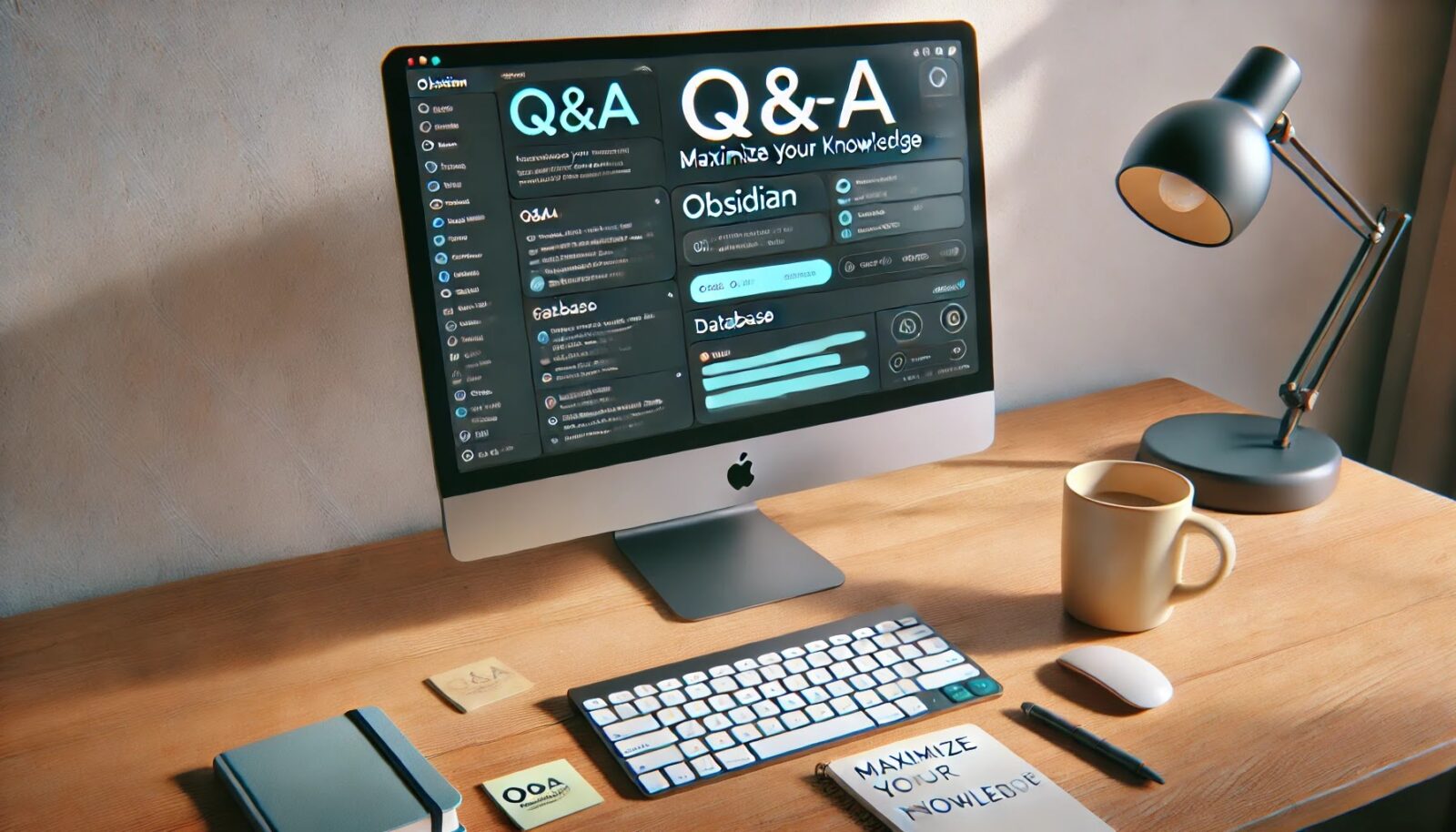 |
| Obsidianのデータベース機能を活用する方法についてのQ&A |
1. Obsidianでデータベースってどうやって作るの?
Obsidianでデータベースを作るのは、まるでお料理のようです。必要な材料(ノートやタグ)を集めて、Dataviewという魔法のスパイスを加えれば、あなただけの知識のデータベースが出来上がります。
具体的な方法: まず、ノートにタグを付けて整理し、Dataviewプラグインをインストールします。その後、Dataviewクエリを使って、ノートを一覧表示したり、特定の条件でフィルタリングしたりできます。
参考情報:
2. なぜObsidianでノートをローカルに保存するのが良いの?
Obsidianのローカル保存は、まるで秘密の金庫のようです。あなたのデータは全て手元にあり、インターネットがなくてもアクセス可能。ハッカーたちもアクセスするのは不可能です!
利点:
- プライバシーの保護: あなたのデータはクラウドに保存されないため、外部の攻撃から守られます。
- オフラインアクセス: インターネット接続がなくてもノートを編集・閲覧できます。
3. Obsidianと他のノートツール、例えばNotionと比べてどう違うの?
ObsidianとNotionを比べるのは、カスタムバイクと高級車の比較に似ています。それぞれに良さがあり、Obsidianはシンプルさとカスタマイズ性に優れていますが、Notionは多機能でチームコラボレーションに最適です。
違いのポイント:
- カスタマイズ性: ObsidianはMarkdown形式で自由にカスタマイズ可能。
- コラボレーション: Notionはチームでの共同作業に強みがあります。
4. Obsidianでおすすめのプラグインは何ですか?
おすすめのプラグインは、DataviewとTemplaterです。これらはObsidianを魔法のように変え、ノート管理を次のレベルへ引き上げます。まるでデジタルのスイスアーミーナイフのように多機能です!
- Dataview: ノートをデータベースのように扱い、情報を自在にクエリで抽出できます。
- Templater: 定型文やテンプレートを利用して、ノート作成を効率化します。
5. Obsidianでノートのリンクを作るメリットは何ですか?
ノートのリンクを作ることは、まるで情報の冒険に出るようなものです。関連するノート同士を繋げることで、知識の海を泳ぎ、新たな洞察を得ることができます。リンクはあなたのアイデアを自由に行き来させてくれます!
メリット:
- 情報のネットワーク化: ノート間の関連性を視覚化し、情報を効率的に整理。
- 新しい発見: 既存のノート間のつながりを見つけ、新たなアイデアを得ることが可能です。
6. Obsidianのデータベース機能を使って何ができるの?
Obsidianのデータベース機能を使えば、まるで魔法のランプを手に入れたように、情報を自在に操作できます。ノートをデータベース化することで、プロジェクト管理から知識の整理まで、多岐にわたるタスクを簡単にこなせます。
できること:
- プロジェクト管理: Dataviewでタスク管理や進捗状況を一覧表示。
- 知識管理: 学んだことをカテゴリー別に整理し、必要な時にすぐにアクセス可能。
これらのFAQは、Obsidianのデータベース機能を活用する際の疑問を解消し、より深く理解していただけるように設計されています。笑顔を引き出しつつ、実用的な情報を提供することで、あなたのObsidianライフをさらに充実させましょう!興味を持った方は、ぜひObsidianを試してみてください。
YAMLフロントマターとは?
YAMLフロントマターは、Markdownファイルの先頭に配置されるメタデータブロックで、YAML(YAML Ain’t Markup Language)形式で記述されます。このメタデータは、ファイルに関する追加情報を提供し、ノートの管理や分類、検索を効率化するために使用されます。
構造と書き方
YAMLフロントマターは、3つのハイフン(—)で始まり、次の3つのハイフンで終了します。その間に、キーと値のペアで情報を記述します。以下に例を示します。
---
title: "Obsidianの使い方"
author: "田中太郎"
date: "2024-08-01"
tags: ["ノート", "データベース", "YAML"]
status: "完了"
---
本文はここに続きます。
この例では、タイトル、著者名、作成日、タグ、ステータスなどの情報が定義されています。
主な用途
ノートの整理と分類
- YAMLフロントマターは、ノートにタグやカテゴリを追加することで、簡単に整理・分類することができます。これにより、大量のノートを効率的に管理できます。
データベース機能の活用
- Obsidianのようなノートツールでは、YAMLフロントマターを使用してノートをデータベースのように扱うことが可能です。Dataviewプラグインを使って、YAMLフロントマターの情報をもとにノートを検索し、一覧表示することができます。
ブログ記事のメタデータ
- ブログ記事などのコンテンツ管理システムでは、公開日や著者情報、SEOタグなどのメタデータを管理するために使われます。これにより、記事の配信や検索エンジン最適化がスムーズに行われます。
YAMLフロントマターの利点
- 可読性: YAMLは人間にとって読みやすい形式で書かれているため、誰でも簡単にメタデータを追加・編集できます。
- 柔軟性: 様々な情報を自由に追加できるため、ノートや記事の管理が非常に柔軟に行えます。
- ツールとの互換性: 多くのノートアプリケーションや静的サイトジェネレーターでサポートされているため、幅広い用途で活用できます。
YAMLフロントマターの応用例
1. Obsidianでの利用
- タグ管理: Dataviewプラグインと組み合わせることで、YAMLフロントマター内のタグ情報をもとに、ノートをカテゴリ別に整理できます。これにより、関連するノートを素早く検索できます。
2. Jekyllでの利用
- ブログ管理: Jekyllなどの静的サイトジェネレーターでは、記事の公開日やカテゴリ、タグなどをYAMLフロントマターで指定し、サイト全体の構成を統一します。
まとめ
YAMLフロントマターは、メタデータを簡潔に管理するための強力なツールです。ノートやブログ記事の整理、データベース機能の強化など、多岐にわたる用途で活用できます。特に、ObsidianやJekyllといったアプリケーションでは、YAMLフロントマターを使った効率的な情報管理が可能です。
お時間があれば、こちらも読んでみてください..
Obsidianを安全に使うための8つのセキュリティ対策、知っていますか?



